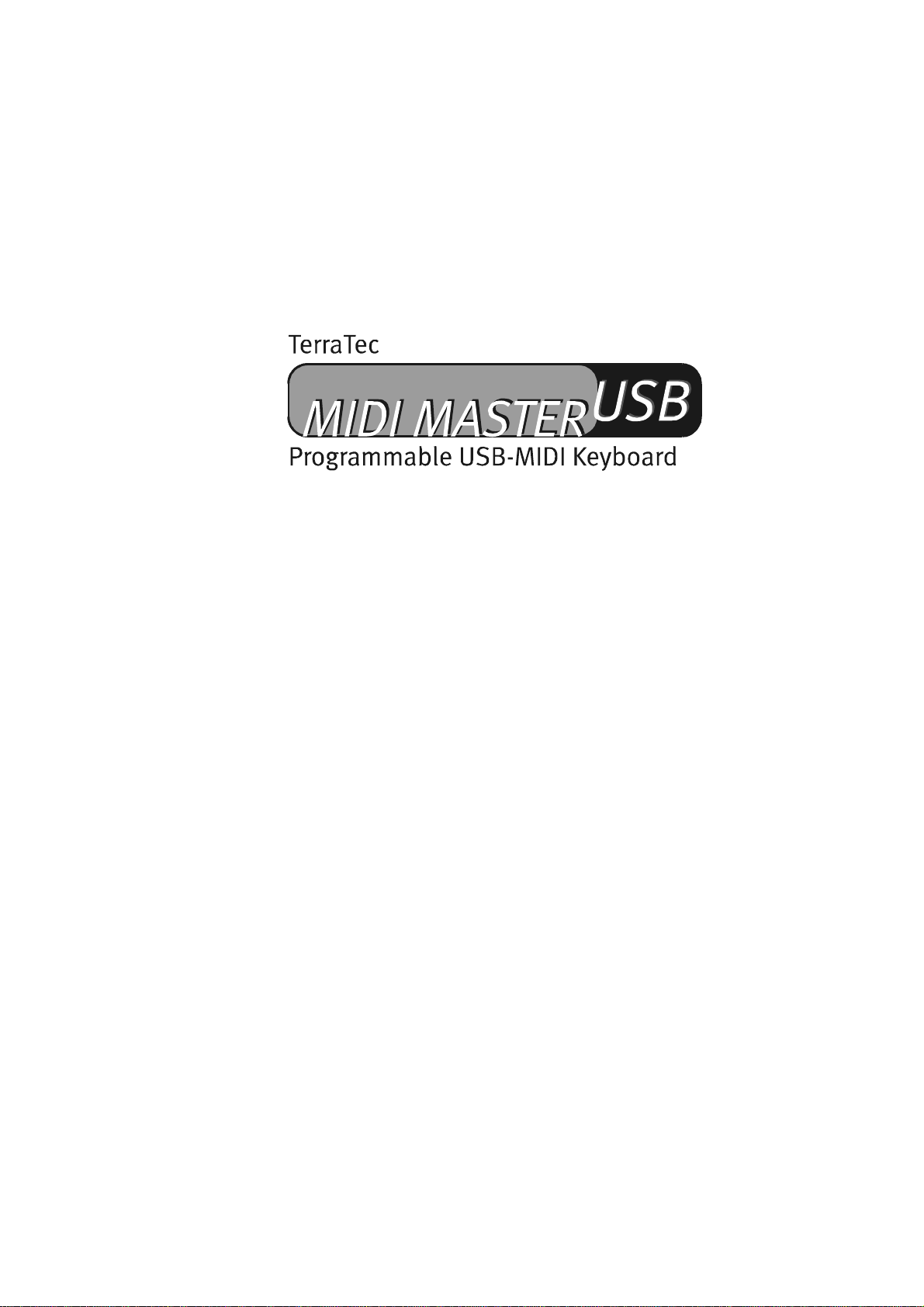
Manuel français
Version du : 08.05.02
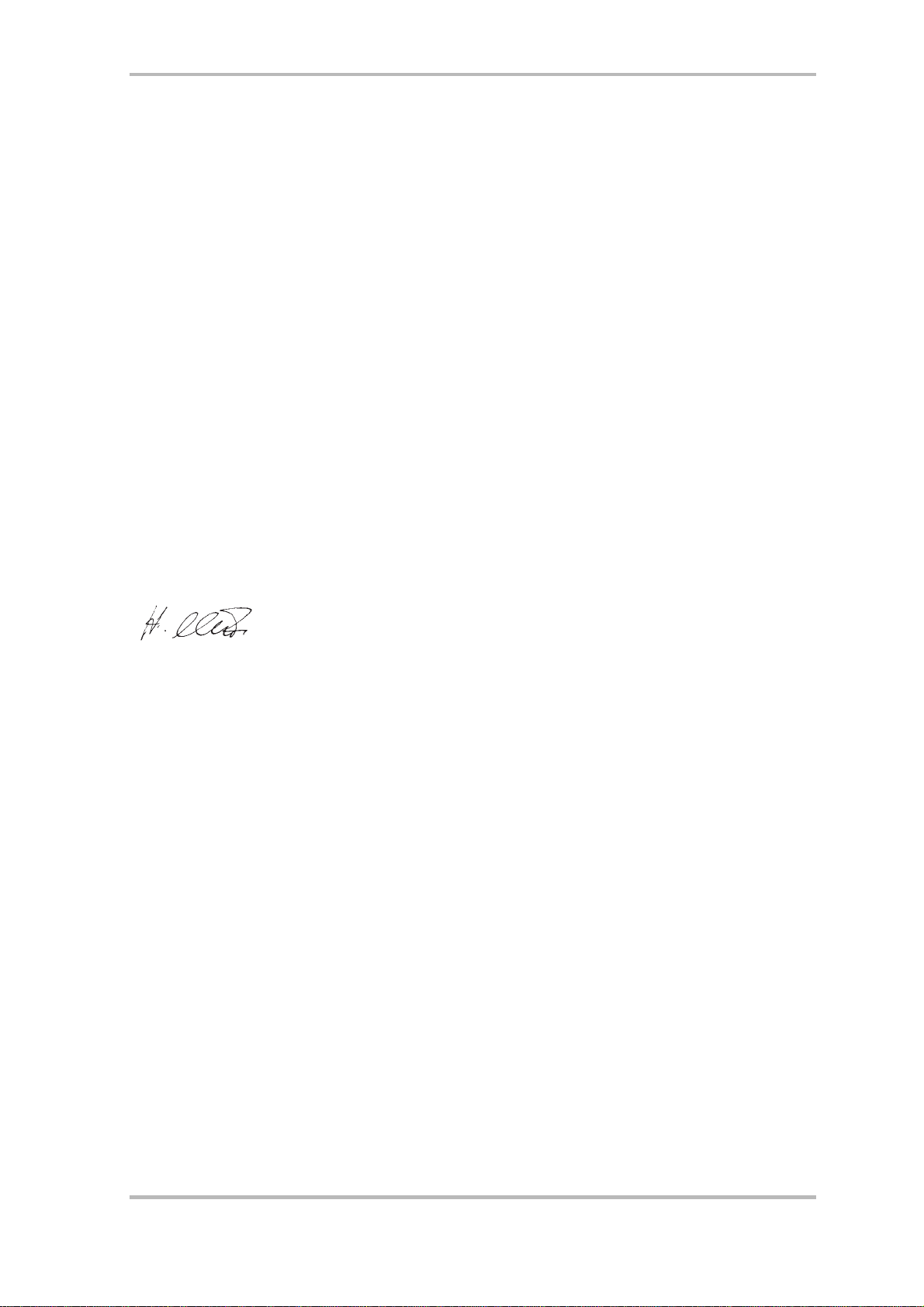
Conformité CE
Nous :
TerraTec Electronic GmbH · Herrenpfad 38 · D-41334 Nettetal
déclarons que le produit :
MIDI Master USB
auquel se rapporte cette déclaratio n coïncid e avec les normes et documents de normalisation
suivants :
EN 55022 : 1998
EN 55024 : 1998
EN 61000-3-2 : 2000
EN 61000-3-3 : 1995
Les conditions d'exploitation et milieux d'utilisation suivants doivent être assurés :
Zones d'habitation, zones commerciales et industrielles, et petites entreprises
Cette déclaration se base sur :
Le(s) rapport(s) du laboratoire d'essais CEM
TerraTec® ProMedia, SoundSystem Gold, SoundSystem Maestro, SoundSystem Base 1, SoundSystem DMX, Sound-
®
SystemDMX XFire 1024, AudioSystem EWS
Base2PCI, TerraTec 128iPCI, TerraTec 512i digital, TerraTV+, TerraTV Radio+, Terr aTValue, VideoSystem Cameo 600
DV, WaveSystem, TerraCAM USB, TerraCAM USB Pro, TerraCAM iLook, m3po, Phono PreAmp, MIDI Smart et MIDI
Master Pro sont des marques de fabrique de la société TerraTec
Les noms de logiciel et de matériel ci tés dans cette documentation sont, pour la plupar t, des marq ues déposées et
sont soumis aux dispositions légales en vigueur.
®
©TerraTec
Electronic GmbH, 1994-2002. Tous droits réservés (08.05.02).
64, AudioSystem EWS88, AudioSystem EWX24/96, XLerate, XLerate Pro,
®
Electronic GmbH Nettetal.
Tous les textes et illustrations ont été élaborés avec le plus grand soi n. Ter raTec Electr onic GmbH et ses rédacteur s
déclinent cependant toute responsabilité, juridique ou autre, pour d'éventuelles indications erronées et leurs
conséquences. Sous réserve de modifications techniques.
Tous les textes de la présente documentation sont protégés par dr oits d'auteur. Tous droits réservés. Toute reproduction, totale ou p artielle, p ar photocopi e, microf ilm ou autres p rocédés et toute conver sion de cette documentation en un langage ou un f ormat exploitable sur ordinateur sont inter dites sans l'accord écrit des auteurs. Tous
droits réservés également dans le cas d'une transmission orale, radiophonique ou télévisée.
2 MIDI Master USB (français)
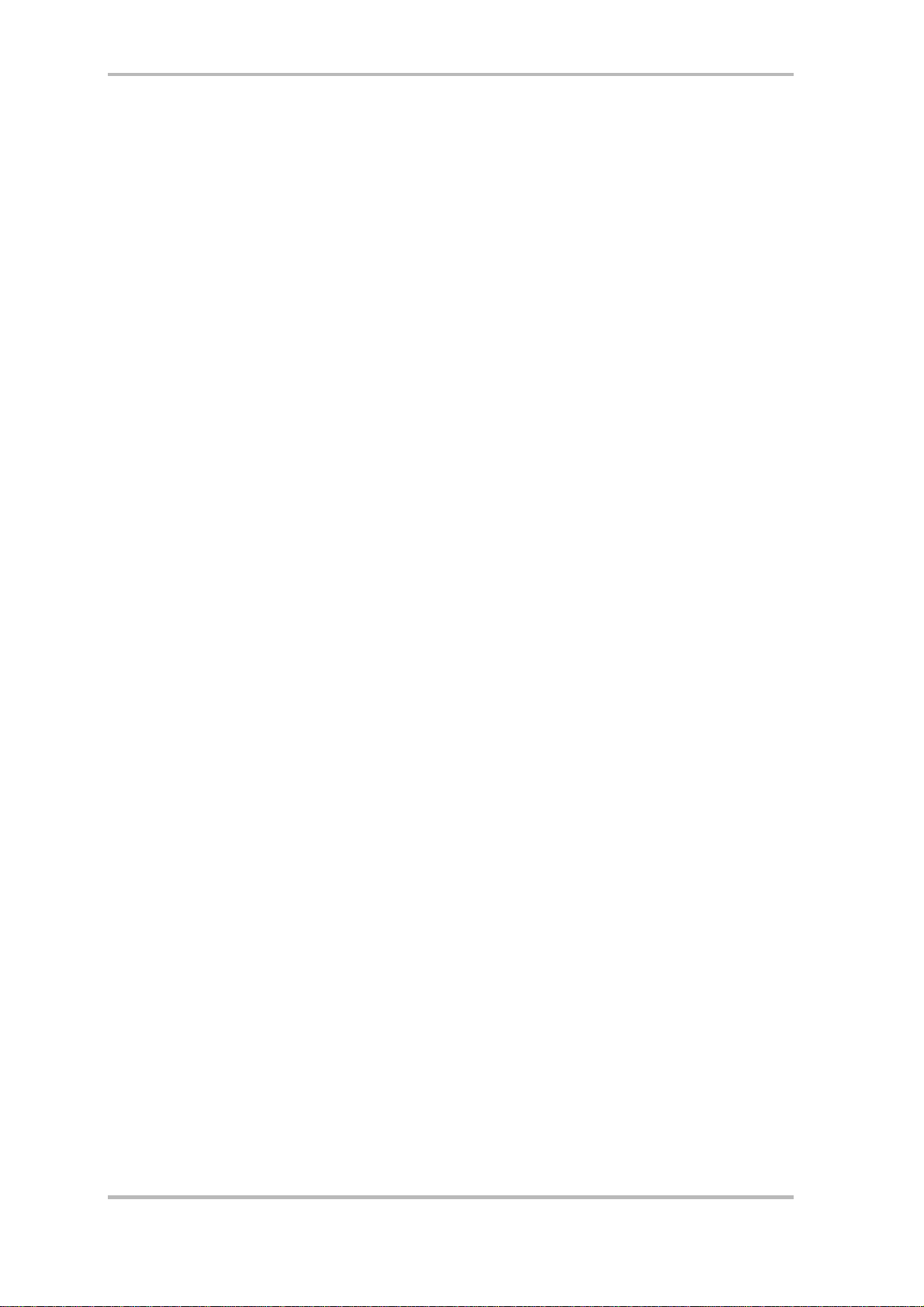
Sommaire
Bonjour !............................................................................................................................... 4
Contenu du coffret............................................................................................................... 4
Alimentation électrique........................................................................................................5
Raccordement au port USB de l'ordinateur / Installation des pilotes.....................................5
Installation sous Windows 98 SE .....................................................................................6
Installation sous Windows ME ......................................................................................... 6
Installation sous Windows 2000...................................................................................... 6
Installation sous Windows XP ..........................................................................................8
Installation sous MAC OS 9..............................................................................................9
Connexion via la prise MIDI OUT ..........................................................................................10
Les fonctions du MIDIMASTER USB ...................................................................................... 11
Molette de réglage du pitch ............................................................................................11
Molette de contrôle de la modulation (contrôleur MIDI programmable)........................... 11
Réglage du volume (contrôleur MIDI programmable)....................................................... 11
Sélection du programme (sélection d'un instrument)......................................................11
Sélection du banc...........................................................................................................12
Mémorisation du programme et du banc.........................................................................12
Sélection de l'octave.......................................................................................................12
Transposition..................................................................................................................12
Canal de transmission MIDI (MIDI Transmit Channel)......................................................12
Réponse dynamique des touches (Velocity Curves).........................................................13
MIDI OUT via USB............................................................................................................14
GM (General MIDI) Reset.................................................................................................14
Caractéristiques techniques ................................................................................................15
Conditions requises (pour l'exploitation USB) ....................................................................15
Liste de contrôleurs MIDI....................................................................................................16
Sets GM..............................................................................................................................17
Tableau d'implémentation MIDI .........................................................................................18
MIDI Master USB (français) 3

Bonjour !
Nous sommes heureux que vous avez porté votre choix sur un produit de TerraTec et vous
félicitons pour cette décision. Nous so mmes certains que notre produit vous rendra de nombreux services utiles pendant les prochaines années et avant tout que vous aurez énormément de plaisir.
Le MIDI MASTER USB est un véritable studio d'enregistrement personnel grâce au clavier 49
notes graduées très agréable à utiliser, à sa molette de réglage du pitch et de la modulation,
à un affichage clair par DEL, un régulateur ergonomique et ses d ifférentes touches de fonction. De nombreux détails judicieux, tels que les régula teurs de commande MIDI configurables selon vos besoins, les courbes de sensibilité des notes graduées, le commutateur de
réinitialisation MIDI et de contrôle des octaves et le clavier numérique 10 t ouches, en font un
outil professionnel dont vous ne pourrez bientôt plus vous passer.
Le présent manuel décrit le clavier MIDIMASTER USB et tous les détails de son utilisation
correcte.
Contenu du coffret
Les éléments livrés avec le MIDIMASTER USB sont les suivants :
1. Le clavier MIDIMASTER USB (MK-249)
2. Manuel d'utilisation
3. Câble de raccordement USB de 3 mètres (Type A – Type B)
4. Coupon-réponse de service après-vente
5. Carte d'enregistrement TerraTec
6. CD-ROM d'installation contenant les pilotes requis
4 MIDI Master USB (français)

Alimentation électrique
L'alimentation électrique est assurée de diverses manières. D'habitude, vous raccorderez le
clavier au port USB de votre o rd inat eur. Da ns ce ca s, la tensio n élect rique nécessaire est fournie au MIDIMASTER USB directement par le port USB. Si votre ordinateur ne dispose pas de
connecteur USB, ou si vous souhaitez raccorder le clavier uniquement à des périphériques
MIDI externes via la prise MIDI-Out, l'alimentation peut être assurée par un bloc d'alimentation en option (+9 Volts DC, non fourni).
Raccordement au port USB de l' ordinateur / Installation des pilotes
Si votre ordinateur dispose d'une interface USB, vous pouvez raccorder le clavier au PC au
moyen du câble USB fourni. Le pictogramme USB figure sur les deux connecteurs. Quand l'ordinateur est allumé, insérez le connecteur plat (type A) dans le port de l'ordinateur, et le
connecteur à forme carrée (type B) dans la prise USB du clavier. Allumez le clavier ; l'afficher
du clavier s'allume également.
Procédez maintenant à l'installation des deux pilotes requis pour le fonctionnement du
MIDIMASTER USB sur PC ou sur MAC.
MIDI Master USB (français) 5
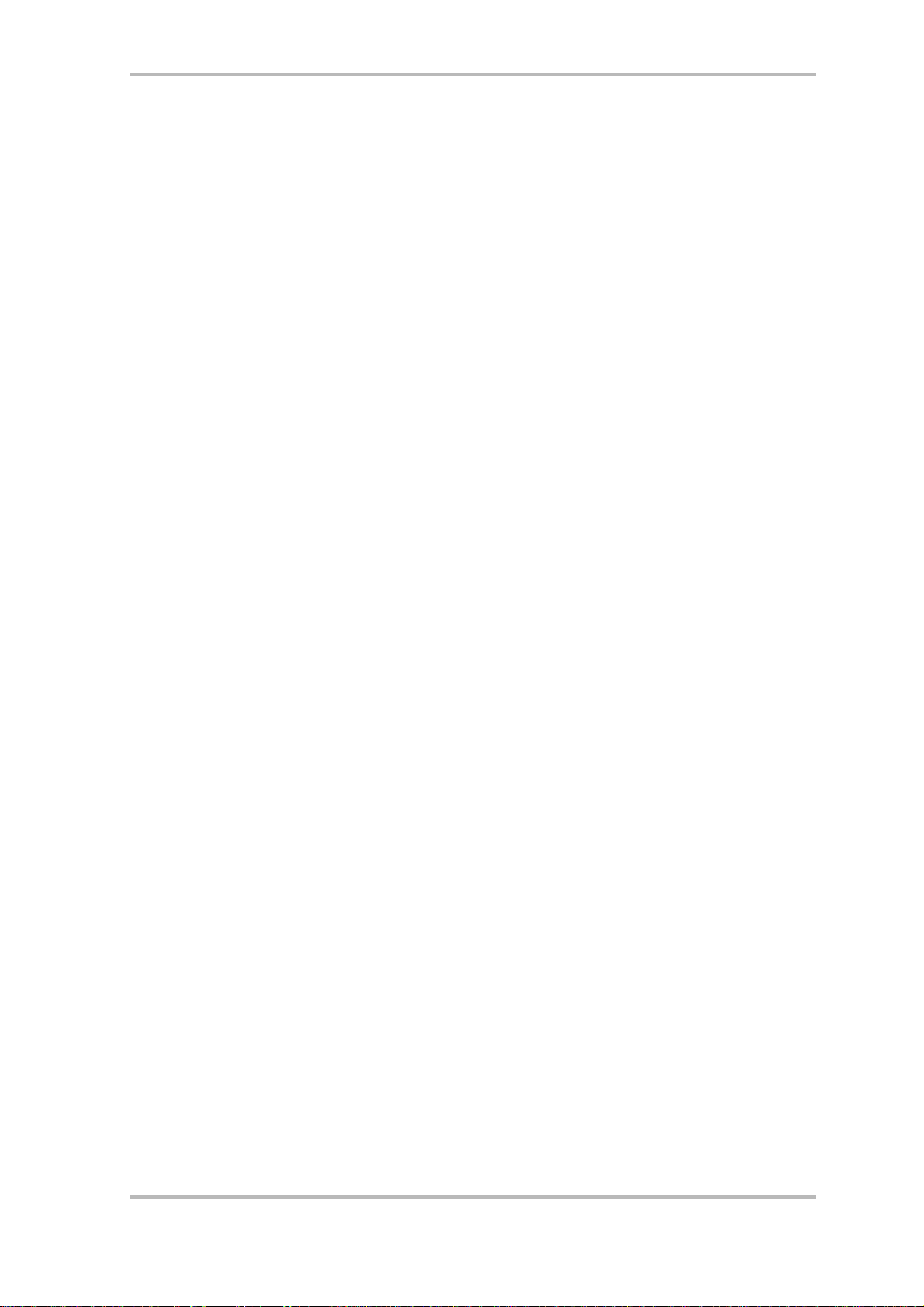
Installation sous Windows 98 SE
Assurez-vous que le CD-ROM d'install ation comprenant les pilotes pour le MIDIMASTER USB
soit inséré dans le lecteur de CD-ROM.
· Après avoir allumé le clavier la première fois, un message indique que l'assistant d'instal lation a détecté un nouveau périphérique.
· Recherchez un pilote correspondant en cliquant sur « Suivant ».
· Sélectionnez ensuite « Rechercher le meilleur pilote pour votre périphérique » et cliquez
une nouvelle fois sur « Suivant ».
· Dans la fenêtre suivante, entrez le répertoire du pilote : <CD>:\driver\pc\terratecUSBb et
confirmez ce répertoire en cliquant sur « Suivant ».
· Dans la fenêtre suivante, un message indique que l'assistant d'installation recherche le
pilote « TerraTec MIDIMASTER USB ».
· Windows vous informe maintenant que le pilote a été installé. Confirmez en cliquant sur
« Terminer ».
· L'assistant d'installation est exécuté automatiquement une nouvelle fois, car le deuxième
pilote doit être installé. Répétez cette procédure d'installation comme décrit précédemment. A la fin de cette opération, le clavier MIDIMASTER USB est opérationnel.
Installation sous Windows ME
Assurez-vous que le CD-ROM d'install ation comprenant les pilotes pour le MIDIMASTER USB
soit inséré dans le lecteur de CD-ROM.
· Après avoir allumé le clavier la première fois, un message indique que l'assistant d'instal lation a détecté un nouveau périphérique.
· Sélectionnez ensuite « Rechercher le meilleur pilote pour votre périphérique » et cliquez
sur « Suivant ».
· Windows recherche automatiquement le pilote et installe le meilleur pilote pour ce périphérique.
· Windows vous informe maintenant que le pilote a été installé. Confirmez en cliquant sur
« Terminer ».
· L'assistant d'installation est exécuté automatiquement une nouvelle fois, car le deuxième
pilote doit être installé. Répétez cette procédure d'installation comme décrit précédemment. A la fin de cette opération, le clavier MIDIMASTER USB est opérationnel.
6 MIDI Master USB (français)
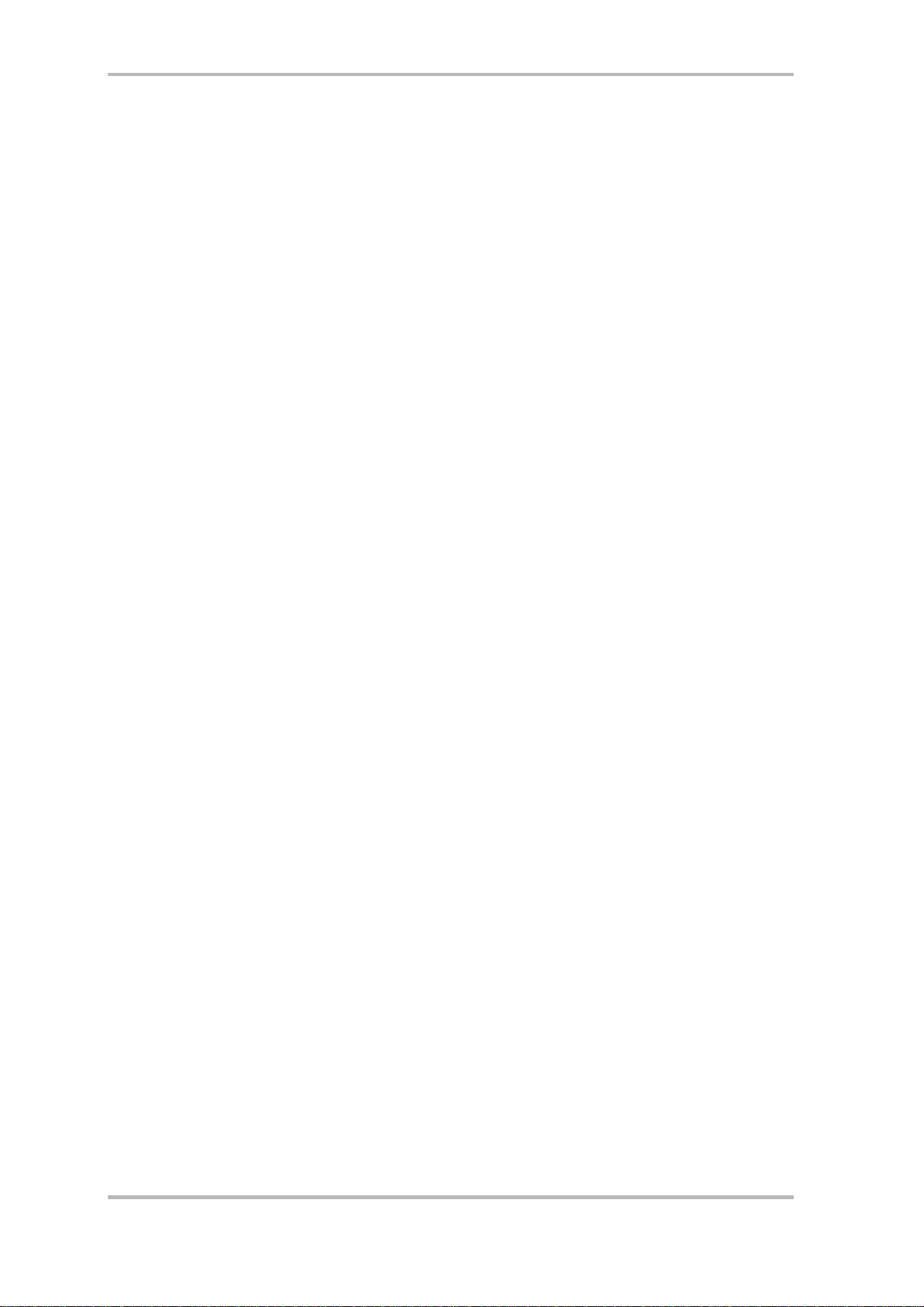
Installation sous Windows 2000
Après avoir allumé le clavier la première fois, un message indique que l'assistant d'installation a détecté un nouveau périphérique audio USB. Windows installe ensuite automatiquement le pilote standard fourni avec le système d'exploitation. A la fin de cette installation,
redémarrez l'ordinateur.
· Ouvrez le gestionnaire de périphériques Windows (Démarrer / Paramètres / Panneau de
configuration / Système / Gestionnaire de périphériques ) et double-cliquez sur l'item
« Périphérique audio USB » (où devrait figurer un point d'exclamation) et vérifiez si ce pilote est attribué au clavier MIDIMASTER USB (clavier MK-249 USB MIDI).
· Sélectionnez l'onglet « Pilote », et cliquez sur « Mettre le pilote à jour ». La fenêtre de l'assistant de mise à jour est ouverte. Cliquez sur « Suivant ».
· Sélectionnez « Afficher une liste de tous les pilotes situés d ans un emplacement précis »
et confirmez en cliquant sur « Suivant ».
· Cliquez sur « Disquette fournie » et entrez le répertoire du pilote :
<CD>:\DRIVER\PC\TERRATECUSBB . Au besoin, utilisez la fonction « Parcourir ».
· Dans la page suivante, sélectionnez l'item « TerraTec MIDI MASTER » correspondant et
cliquez sur « Suivant ».
· L'assistant indique maintenant que l'installation est terminée. Confirmez en cliquant sur
« Terminer ».
· L'assistant signale automatiquement qu'un deuxième composant inconnu a été détecté.
Sélectionnez maintenant « Rechercher un pilote appro prié pour mon périphérique » et cliquez sur « Suivant ».
· Sélectionnez « Définir un emplacement ». Entrez le répertoire du pilote sur le CD-ROM :
<CD>:\DRIVER\PC\TERRATECUSBB en confirmez en cliquant sur « Suivant ».
· Quand le message « Le logiciel que vous êtes sur le point d'installer ne contient pas de
signature numérique Microsoft » est affiché, cliquez sur « Continuer l'installation ».
· Après que le deuxième pilote a été installé, confirmez en cliquant sur « Terminer ».
A la fin de cette opération, le clavier MIDIMASTER USB est opérationnel.
MIDI Master USB (français) 7

Installation sous Windows XP
Après avoir allumé le clavier la première fois, un message indique que l'assistant d'installation a détecté un nouveau périphérique audio USB. Windows installe ensuite automatiquement le pilote standard fourni avec le système d'exploitation. Vous pouvez utiliser le clavier
dès maintenant avec ce pilote. Toutefois, nous recommandons d'utiliser le pilote
MIDIMASTER USB développé spécialement pour le clavier et qui se trouve sur le CD-ROM fourni. Ce pilote est conçu pour mieux prendre en charge par exemple plusieurs périphériques
MIDI/USB ; en outre, le pilote (TerraTec MIDI MASTER USB) et les périphériques des claviers
(MK-249 USB MIDI IN/OUT) sont affichés avec leur désignation correct e dans les applicatio ns
mises en œuvre.
Pour l'installation, procédez de la manière suivante :
· Ouvrez le gestionnaire de périphériques Windows (Démarrer / Panneau de configuration /
Système / Gestionnaire de périphériques ) et cliquez sur le signe + en regard de « Contrôleurs son, vidéo et jeu ».
· Double-cliquez sur l'item « Périphérique audio USB » et vérifiez si ce pilote est attribué au
clavier MIDIMASTER USB (clavier MK-249 USB MIDI).
· Sélectionnez l'onglet « Pilote », et cliquez sur « Mettre le pilote à jour ». La fenêtre de l'assistant de mise à jour est ouverte.
· Sélectionnez « Installer à partir d'une liste ou d'un emplacement spécifique » et confirmez
en cliquant sur « Suivant ».
· Dans la page suivante, sélectionnez « N e pas cher cher. Je choisirai le pilot e à installer » et
cliquez sur « Suivant ».
· Cliquez sur « Disquette fournie » et entrez le répertoire du pilote :
<CD>:\DRIVER\PC\TERRATECUSBB. Au besoin, utilisez la fonction « Parcourir ».
· Dans la page suivante, sélectionnez l'item « TerraTec MIDI MASTER » correspondant et
cliquez sur « Suivant ».
· Quand le message « Le logiciel n'a pas réussi le test du logo Windows XP » est affiché,
cliquez sur « Continuer ».
· L'assistant indique maintenant que l'installation est terminée. Confirmez en cliquant sur
« Terminer ».
· L'assistant signale automatiquement qu'un deuxième composant inconnu a été détecté.
Sélectionnez une nouvelle fois « Ne pas chercher. Je choisirai le pilote à installer » et cliquez sur « Suivant ».
· Sélectionnez « Rechercher le pilote dans cette source » et « Parcourir aussi la source suivante ». Entrez le répertoire du pilote sur le CD-ROM : <CD>:\DRIVER\PC\TERRATECUSBB et
confirmez en cliquant sur « Suivant ».
· Après que le deuxième pilote a été installé, confirmez en cliquant sur « Terminer ».
A la fin de cette opération, le clavier MIDIMASTER USB est opérationnel.
8 MIDI Master USB (français)
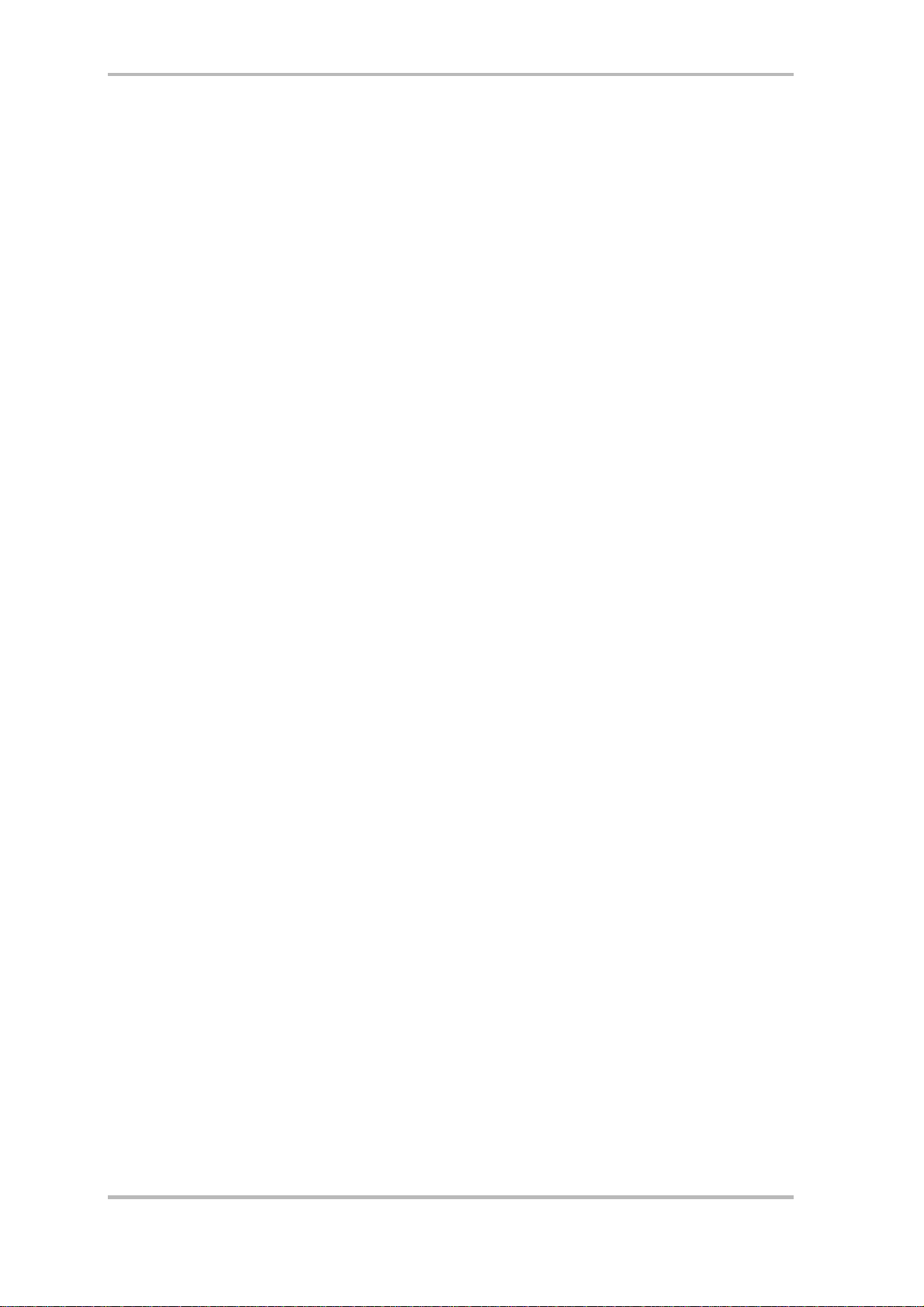
Installation sous MAC OS 9
Avant de commencer l'insta llation des pilotes, assurez-vous que votre clav ier TerraTec USB
MIDI ne soit pas connecté. Si vous n'avez pas installé OMS, exécutez po ur commencer le lo giciel d'installation d'OMS (ce logiciel se trouve dans le dossier OMS sur le CD-ROM du produit). Une fois qu'OMS est installé, installez les pilotes Mac USB pour le clavier.
· Le fichier SIT (Stuffit) contient trois fichiers devant être copiés à deux emplacements différents dans le dossier système.
· Copiez « Terratec MIDI Driver » et « Terratec MIDI Shim » dans le dossier Extensions du
dossier système.
· Copiez le troisième fichier, « Terratec OMS Driver », dans le dossier OMS du dossier système.
· Après avoir copié les fichiers, redémarrez votre Macint osh. Raccordez à présent le clav ier
au port USB de votre Mac. Utilisez le câble USB correct pour que les nouveaux pilotes
soient chargés.
· Exécutez le logiciel de configuration OMS et sélectionnez « Nouvelle configuration studio ». Le logiciel recherche les pilotes et crée une configuration studio dès qu'ils sont
trouvés. Enregistrez cette configuration et définissez-la comme configuration active.
MIDI Master USB (français) 9

Connexion via la prise MIDI OUT
10 MIDI Master USB (français)
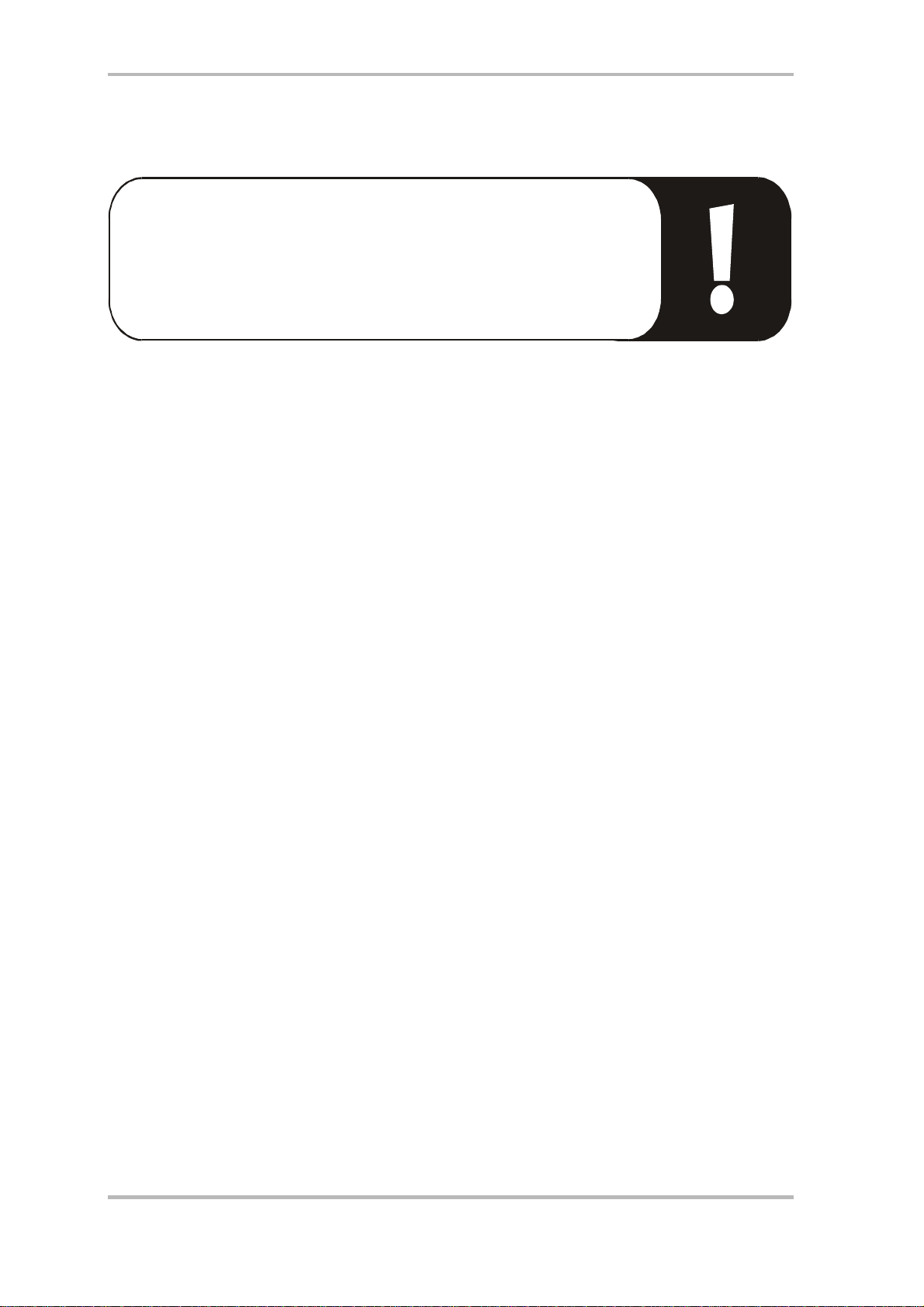
Les fonctions du MIDIMASTER USB
Attention : si vous n'appuyez pa s sur une touche avant un déla i de 5
secondes, chaque menu est fermé automatiquement, et l'affichage
LED indique le numéro du dernier programme sélectionné. Si vous
entrez des valeurs incorrectes ou non définies, les derniers paramètres valables restent actifs.
Molette de réglage du pitch
Des commandes MIDI Pitch Bend sont envoyées à l'équipement connect é quand on tourne
cette molette. Cett e molette change la hauteur du son adressé. L 'importance du changement
de la hauteur du ton peut d'habitude être réglée directement sur le générateur du son.
Molette de contrôle de la modulation (contrôleur MIDI programmable)
Cette molette vous permet d'appliquer des effets à votre musique. Dans ce contexte, vous
pouvez attribuer diverses fonctions sous forme de contrôleurs MIDI. Pour configurer la molette de contrôle de la modulation pour un nouvel effet, appuyez simultanément sur les deux
boutons « Wheel Assign » (Memory et Pro gram). L'a fficheur LED co mmence à cligno t er et v o us
pouvez entrer le numéro du contrôleur MIDI au moyen des touches numériques, ou utilisez les
deux touches +/- pour entrer le num éro souhaité. Une liste de tous les contrôleurs courants
est fournie à la page 16 (Liste de contrôleurs MIDI ).
Par défaut, ce effet musical est programmé sous forme de molette de modulation.
Réglage du volume (contrôleur MIDI programmable)
Vous pouvez attribuer à ce contrô le diverses fonctions sous forme de contrôleurs MIDI. Pour
configurer le contrôle de volume pour un nouvel effet, appuyez simult anément sur les deux
boutons « Slider Assign » (Program et Bank LSB). L'afficheur LED commence à clignoter et
vous pouvez entrer le numéro du contrôleur MIDI au moyen des to uches numériques, ou utilisez les deux touches +/- pour entrer le numéro souhaité. Une liste de tous les contrôleurs
courants est fournie à la page 16 (Liste de contrôleurs MIDI ).
Par défaut, cet effet musical est programmé sous forme de contrôle de volume.
Sélection du programme (sélection d'un instrument)
Pour sélectionner un instrument raccordé à un périphérique (par exemple une carte son ou un
expandeur MIDI), appuyez sur le bouton « Program ». L'afficheur LED clignote. Entrez le numéro de l'instrument souha ité au moyen des touches numériques, ou ut ilisez les deux touches
+/- pour entrer le numéro souhaité. Une liste des sets GM (General MIDI) courant s est fournie
à la page 17 (Sets GM).
MIDI Master USB (français) 11

Sélection du banc
Pour sélectionner un banc d'instrument pour un périphérique raccordé (par exemple une carte
son ou un expandeur MIDI), vous pouvez envoyer un numéro MSB et/ou LSB.
Pour envoyer un numéro LSB, appuyez sur le bouton « BANK LSB ». L'afficheur LED clignote.
Entrez le numéro de l'instrument souhaité au moyen des touches numériques, ou utilisez les
deux touches +/- pour entrer le numéro souhaité.
Pour envoyer un numéro MSB, appuyez sur le b outon « BAN K MSB ». L'afficheur LED clignote.
Entrez le numéro de l'instrument souhaité au moyen des touches numériques, ou utilisez les
deux touches +/- pour entrer le numéro souhaité.
Mémorisation du programme et du banc
Les programmes et les bancs sélectionnés (LSB / MSB) peuvent être mémorisés dans le
MIDIMASTER USB, et peuvent ensuite être adressés au moyen des touches numériques (0-9).
Sélectionnez un programme, un banc LSB ou un banc MSB comme dé crit dans les chapitres
précédents. Appuyez sur la touche « Memory ». L'afficheur LED clignote. Appuyez sur la touche numérique (0-9) souhaitée, le programme et le banc sélectionnés précédemment étant
toujours attribués ensemble à la même touche numérique.
Sélection de l'octave
Les deux touches « Octave » (+/-) permettent de sélectionner l'octave supérieure ou inférieure. L'afficheur LED indique quelle octave est sélectionnée par rapport à la base. Pour restaurer l'octave standard, appuyez sur les deux touches « Octave » en même temps.
Transposition
Vous avez la possibilité de transposer le clavier en 12 étapes d'un dem i-ton. Appuyez sur la
touche « Transpose ». L'afficheur LED clignote. Utilisez les touches + et – pour transposer le
clavier par étapes d'un demi-ton. L'afficheur indique la valeur de la transposition.
Pour restaurer la t ransposition standard, appuyez sur les deux touches +/- en même temps.
Quand vous allumez le MIDIMASTER USB, la transposition est toujours remise à sa valeur
standard.
Canal de transmission MIDI (MIDI Transmit Channel)
Le MIDIMASTER USB MIDI peut transmettre d es données dans 16 canaux MIDI différents. A ssurez-vous toujours que le récepteur, par exemple votre expandeur MIDI ou un logiciel correspondant, soit réglé pour le même canal o u qu'il adresse toujours fondamentalement les 16
canaux. Entrez le numéro du canal de transmission MIDI (MIDI Transmit Channel) au moyen
des touches numériques, ou utilisez les deux touches +/- pour entrer le numéro souhaité.
Quand vous allumez le clavier, le canal sélectionné est toujours le canal 1.
12 MIDI Master USB (français)

Réponse dynamique des touches (Velocity Curves)
Le clavier du MIDIMASTER USB est dynamique, c'est-à-dire que l'impulsion donnée à une touche est mesurée et convertie en note par l'équipement MIDI externe en fonction du t oucher.
Comme il existe une relation directe entre la force de la frappe et l'accélération de la touche,
on parle de la mesure de la vélocité.
Le contrôleur dynamique permet alors de faire varier par exemple le volume d'une not e de
piano électrique suivant l'impulsion donnée à la touche. Pour pouvoir adapter la force de la
frappe à vos habitudes personnelles, le MIDIMA STER USB propose 10 (de 0 à 9) caractéristiques de réponse différentes (Velocity Curves).
Appuyez simultanément sur les touches « Wheel Assign » et « Channel ». L'afficheur LED clignote en indiquant la courbe active. Entrez le numéro de la courbe de vélocité souhaitée au
moyen des touches numériques, ou utilisez les deux touches + /- pour entrer le numéro souhaité. En outre, vous avez la possibilité de régler la réponse dynamique des touches à trois
valeurs fixes (F0-F2), c'est -à-dire que la réponse sera toujours la même indépendamment de
la force de la frappe.
Cette fonction est judicieuse par exemple quand vous créez des sons de batterie.
MIDI Master USB (français) 13

MIDI OUT via USB
Cette fonction permet d'utiliser la sortie MIDI du clavier en tant qu'interfa ce USB-MIDI avec
l'ordinateur. Quand elle est active, les informations MIDI générées par le clavier ne sont plus
transmises via la prise MIDI OUT.
Comme le pilote USB-MIDI du MIDIMASTER USB peut aussi faire sortir des données de l'ordinateur, elles sont transmises directement à la prise MIDI OUT du clavier quand la fonction
MIDI OUT via USB est active. Par exemple, le MIDIMASTER USB peut être utilisé comme clavier
et en même temps comme interface MIDI pour les autres équipements externes.
Pour activer cette fo nction, a ppuyez en même temps sur les to uches « Bank MSB » et « Transpose » puis sur la touche +, et l'afficheur LED affiche le message YES. Pour la désactiver, appuyez une nouvelle fo is sur les to uches « Bank MSB » et « Transpose » puis sur la touche -, et
l'afficheur LED doit afficher le message NO.
GM (General MIDI) Reset
Cette fonction permet d'effectuer une réinitialisation General MIDI.
Pour réinitialiser les fonctions Genera l MIDI, appuyez en même temps sur le s touches « Bank
LSB » et « Bank MSB » pendant au moins 2 secondes.
14 MIDI Master USB (français)
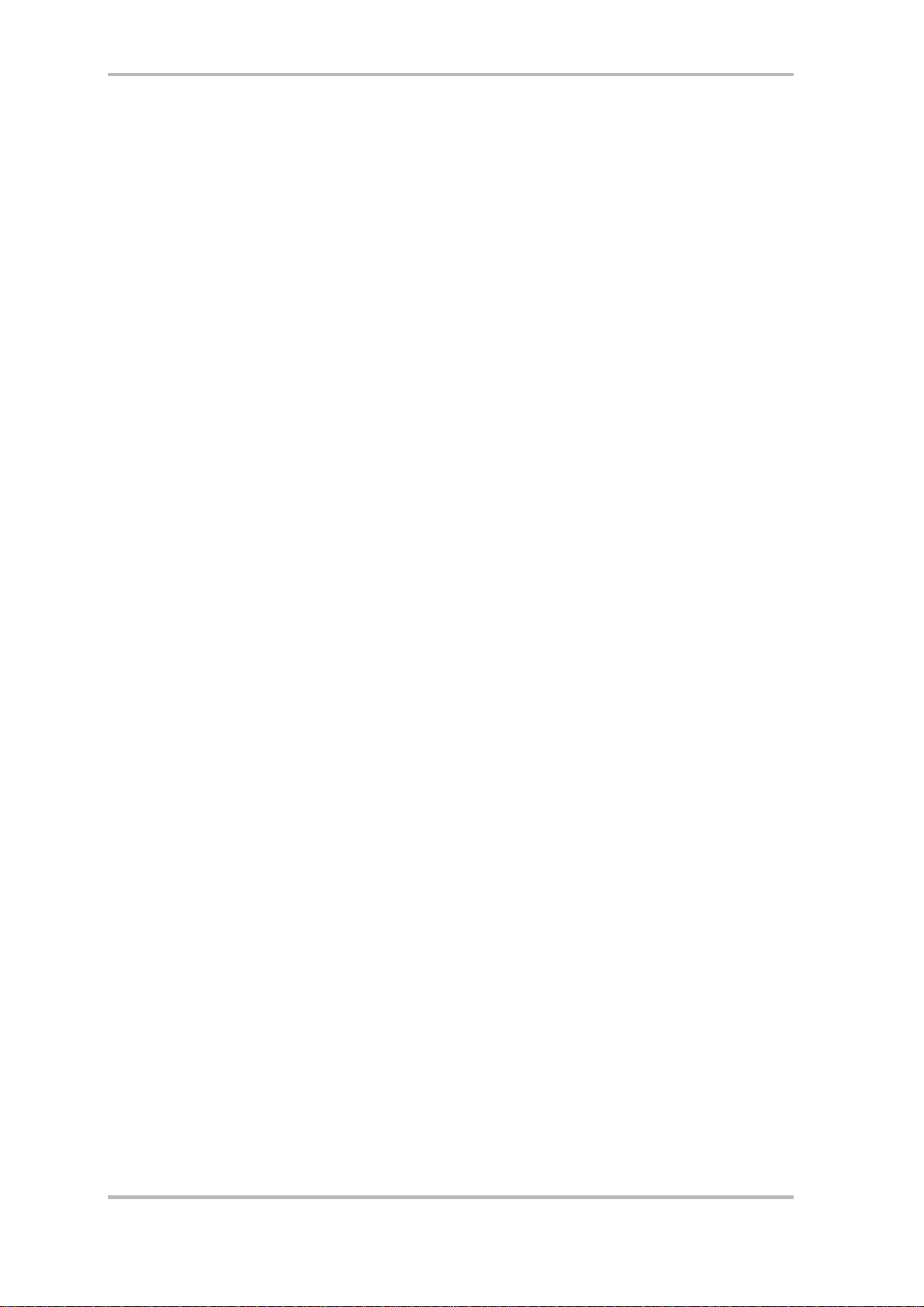
Caractéristiques t echniques
· 49 touches dynamiques avec réponse variable
· Molettes de contrôle du pitch et de la modulation (contrôleur attribuable)
· Réglette Data Entry (horizon tale, contrôleur MIDI attribuable)
· Interface USB-MIDI-Out
· Afficheur LED à 3 x 7 segments
· Connecteur pour une pédale de maintien (Sustain) en option
· 10 emplacements de mémoire non volatiles
· 13 courbes de réponse des touches
· Démos intégrées
· Alimentation électrique (500 mA) via USB
· Possibilité d'alimentation par un bloc d'alimentation optionnel (9V DC)
· Fonction Transpose (transposition)
· Touches Octave Up/Down
· Touches +/-
· 6 touches de fonction
· 10 touches numérique
· Pilotes USB MIDI pour W indo ws 98, SE, ME, Wi ndo ws 2000 et XP, a insi que Ma c OS9 av ec
OMS
· Câble USB de 3 mètres
· Dimensions : 1205 x 205 x 84
· Poids : 3,5 kg
Conditions requises (pour l'exploitation USB)
· Windows 98/98SE/ME/2000/XP
· MAC OS9
MIDI Master USB (français) 15

3
3
3
33
34
35
3
37
3
39
4
4
4
Liste de contrôleurs MIDI
STAND ARD CO NTRO LLE R NUMB ERS
No. Controller No. Controller No. Controller
00
01
02
03
04
05
06
07
08
09
10
11
12
13
14
15
16
17
18
19
20
21
22
23
24
25
26
27
28
29
Bank Select 43 Expression LSB 86 Controller 86
Modulation 44 Controller 44 87 Controller 87
Breath Control 45 Controller 45 88 Controller 88
Contro ller 3 46 Controller 46 89 Cont roller 89
Foot Control 47 Controller 47 90 Controller 90
Porta Time 48 Gen Purpose 1 LSB 91 Reverb Dept h
Data Entry 49 Gen Purpose 2 LSB 92 Tremelo Depth
Channel Volume 50 Gen Purpose 3 LSB 93 Chorus Depth
Balance 51 Gen Purpose 4 LSB 94 Celeste (De-tune)
Controller 9 52 Controller 52 95 Phaser Depth
Pan 53 Controller 53 96 Data Increment
Expression 54 Controller 54 97 Data Decrement
Effects Controller 1 55 Controller 55 98 Non-Reg Param LSB
Effects Controller 2 56 Controller 56 99 Non-Reg Param MSB
Controller 14 57 Controller 57 100 Reg Param LSB
Controller 15 58 Controller 58 101 Reg Param MSB
Gen Purpose 1 59 Controller 59 102 Controller 102
Gen Pu rp ose 2 60 Contro ller 60 103 Controll e r 103
Gen Purp o se 3 61 Controller 61 104 Contro ll er 104
Gen Purpose 4 62 Controller 62 105 Controller 105
Contro ller 20 63 Controller 6 3 106 Controller 106
Controller 21 64 Sustain Pedal 107 Controller 107
Contro lle r 22 65 Portame nto 1 08 Cont ro lle r 10 8
Controller 23 66 Sostenuto 109 Controller 109
Contro lle r 24 67 Soft Pedal 110 Controller 11 0
Controller 25 68 Legato Pedal 111 Controller 111
Controller 26 69 Hold 2 112 Controller 112
Contro lle r 27 70 Sound Variat i on 113 Controll e r 113
Contro ller 2 8 71 Resonance 114 Controller 114
Contro ller 2 9 72 Release Time 115 Controller 115
Contro ller 3 0 73 Att ack Ti me 116 Controlle r 11 6
0
Controller 31 74 Cutoff Frequency 117 Controller 117
1
Bank Select LSB 75 Controller 75 118 Controller 118
2
Modulation LSB 76 Controller 76 119 Controller 119
Breath Control LSB 77 Controller 77
Controller 35 78 Controller 78 120 All Sound off
Foot Control LSB 79 Controller 79 121 Reset all Controllers
6
Porta Time LSB 80 Gen Purpose 5 122 Local Control
Data Entry LSB 81 Gen Purpose 6 123 All Notes Off
8
Channel Volume LSB 82 Gen Purpose 7 124 Omni Off
Balance LSB 83 Gen Purpose 8 125 Omni On
0
Contro lle r 41 84 Portame nt o Control 126 Mono On (Poly Of f)
1
Pan LSB 85 Controller 85 127 Poly On (Mono Off)
2
Channel Mode Mes sages
16 MIDI Master USB (français)
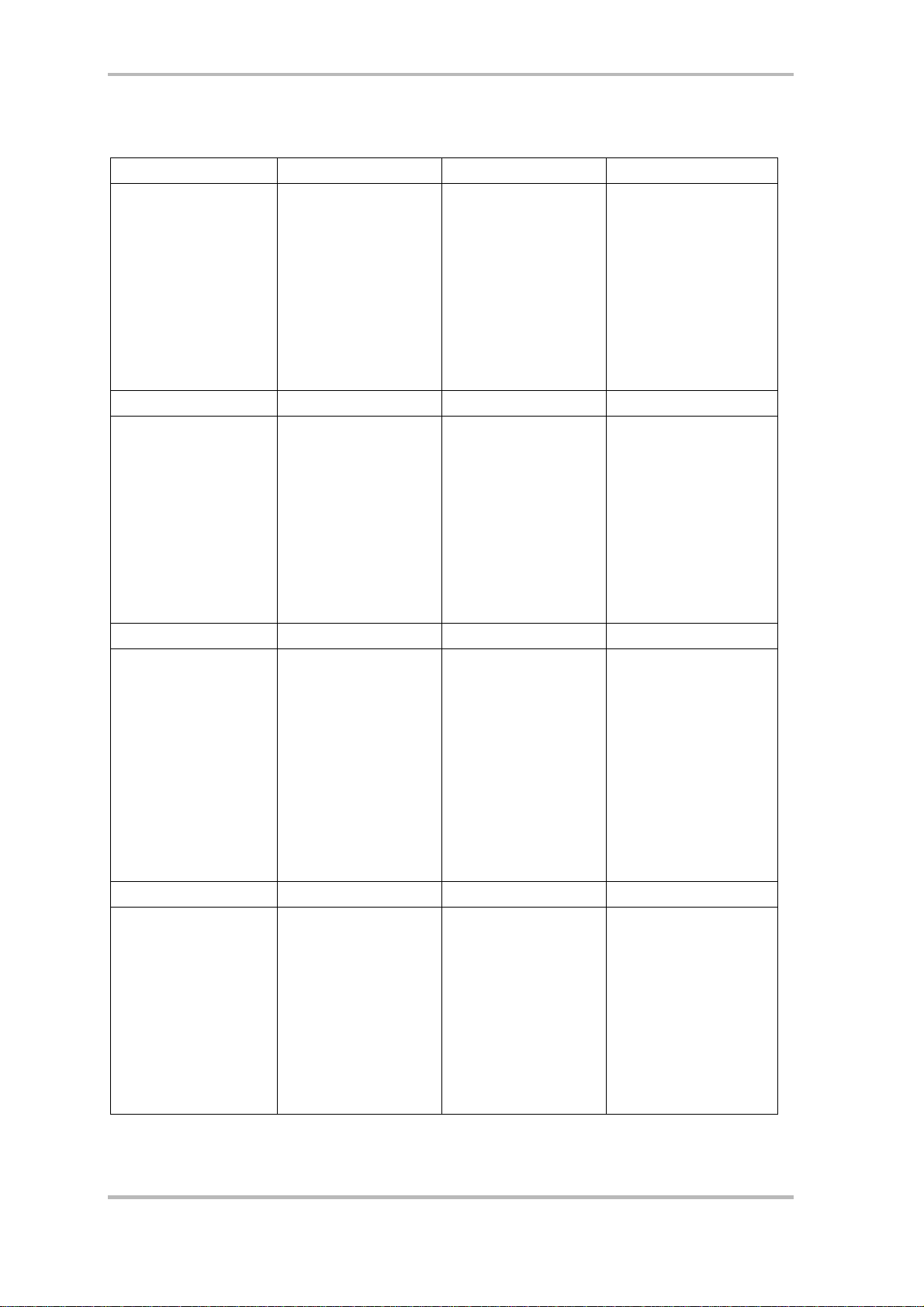
Sets GM
Piano Bass Reed Synth Effects
0 Acoustic Grand Piano 32 Acoustic Bass 64 Soprano Sax 96 SFX Rain
1 Bright Acoustic P i an o 33 Electric Finger ed Ba s s 65 Alto Sax 97 SFX Soundtra ck
2 Electric grand Piano 34 Electric Picked Bass 66 Tenor Sax 98 SFX Crystal
3 Honky Tonk Piano 35 Fretless Bass 67 Baritone Sax 99 SFX Atmosphere
4 Electric Piano 1 36 Slap Bass 1 68 Oboe 100 SFX Brightness
5 Electric Piano 2 37 Slap Bass 2 69 English Horn 101 SFX Goblins
6 Harpsichord 38 Syn Bass 1 70 Bassoon 102 SFX Echoes
7 Clavinet 39 S n Bass 2 71 Clarinet 103 SFX Sci-fi
Chromatic Percussion Strin s/Orchestra Pie Ethnic
8 Celesta 40 Violin 72 Piccolo 104 Sitar
9 Glockenspiel 41 Viola 73 Flute 105 Banjo
10 Music Box 42 Cello 74 Recorder 106 Shami sen
11 Vibraphone 43 Contrabass 75 Pan Flute 107 Koto
12 Marimba 44 Tremolo Strings 76 Bottle Blow 108 Kalimba
13 Xylophone 45 Pizzicato Strings 77 Shakuhachi 109 Bag Pipe
14 Tubular bells 46 Orchestral Harp 78 Whistle 110 Fiddle
15 Dulcimer 47 Timpani 79 Ocarina 111 Shanai
Organ Ensemble Synth Lead Percussive
16 Drawbar Organ 48 String Ensemble 1 80 Syn Square Wave 112 Tinkle Bell
17 Percussive Organ 49 String Ensemble 2 81 Syn Sawtooth Wave 113 Agogo
18 Rock Organ (Slow) 82 Syn Calliope 114 Steel Drums
19 Church Organ 50 Syn Strings 1 83 Syn Chiff 115 Woodblock
20 Reed Organ 51 Syn Strings 2 84 Syn Charang 116 Taiko Drum
21 Accordion 52 Choir Aahs 85 Syn Voice 117 Melodic Tom
22 Harmonica 53 Voice Oohs 8 6 Syn Fifths Sawtooth 118 Syn Drum
23 Tango Accordion 54 Syn Choir Wave 119 Reverse Cymbal
55 Orchestral Hit 87 Syn Brass & Lead
Guitar Brass Synth Pad Sound Effects
24 Nylon Acoustic Guitar 56 Trumpet 88 New Age Syn Pad 120 Guitar Fret Noise
25 Steel Acoustic Guitar 57 Trombone 89 Warm Syn Pad 121 Breath Noise
26 Jazz Electric Guitar 58 Tuba 90 Polysynth Syn Pad 122 Seashore
27 Clean Electric Guitar 59 Muted Trumpet 91 Choir Syn Pad 123 Bird Tweet
28 Muted Electric Guitar 60 French Horn 92 Bowed Syn Pad 124 Telephone Ring
29 Overdrive Guitar 61 Brass Section 93 Metal Syn Pad 125 Helicopter
30 Distorted Guitar 61 Syn Brass 1 94 Halo Syn Pad 126 Applause
31 Guitar Harmonics 62 Syn Brass 2 95 Sweep Syn Pad 127 Gun Shot
MIDI Master USB (français) 17
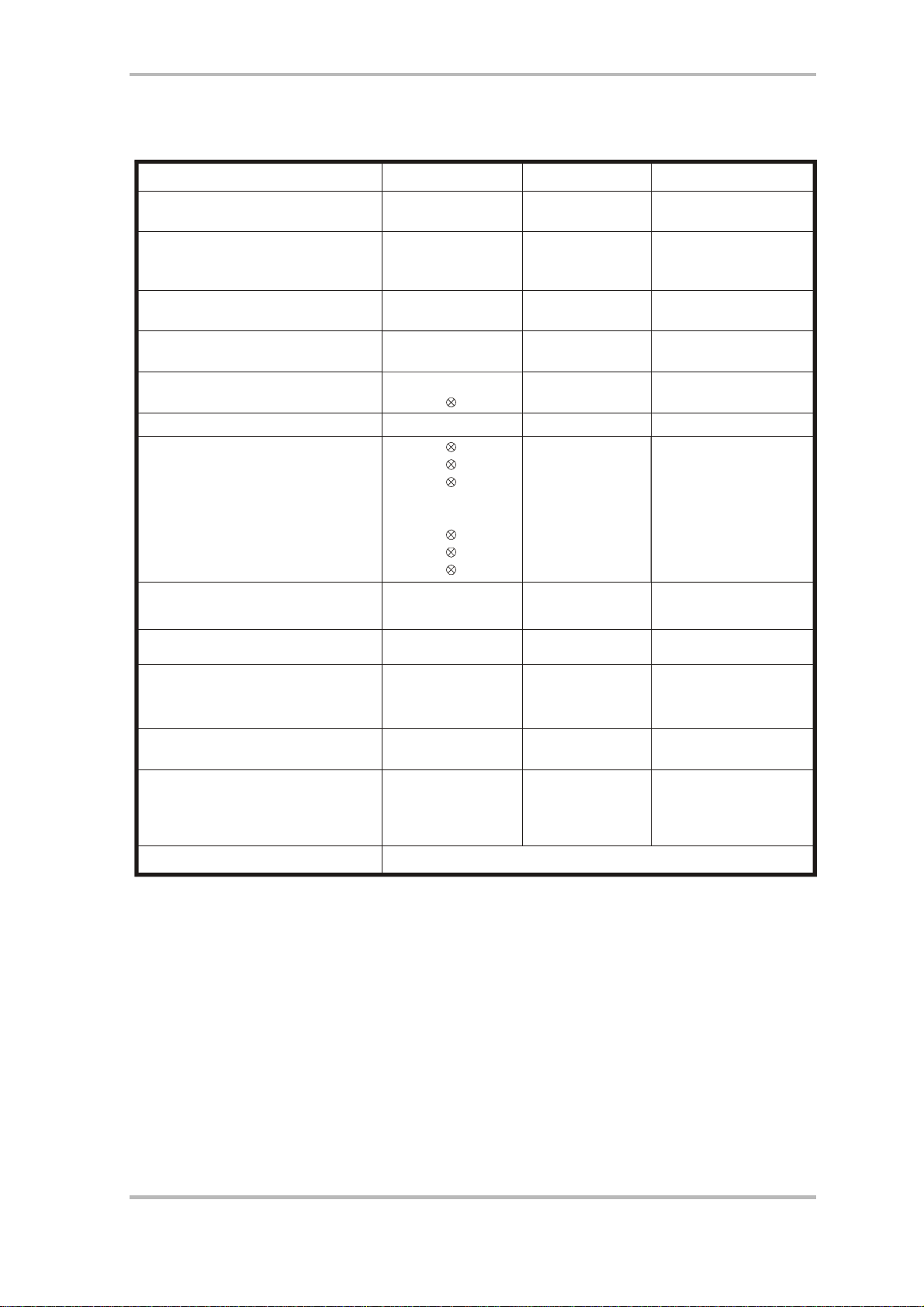
Tableau d'implémentation MIDI
Function
Basic :Default
Channel :Changed
:Default
Mode :Messages
:Altered
Note
Number :True Voice
Velocity :Note ON
:Note OFF
After
Touch
Pitch Bend
Control
Change
Program
Change :True Number
:Key´s
:Ch´s
0,32
1
6
7
64
1-31
33-95
102-121
Transmitted Received
1-16
1-16
--------X
*********
0-127
*********
0
X
X
0
0
0
0-127
*********
Remarks
Bank Select
Modulation
Data Entry
Volume
Hold 1
Mod Wheel
Assign
System Exclusive
:Song Position
Common
System :Clock
Exclusive:Commands
Aux
Messages
Notes:
:Song Select
:Tune
:Local ON/OFF
:All Notes OFF
:Active Sense
:Reset
X
X
X
X
X
X
X
X
0
X
18 MIDI Master USB (français)
